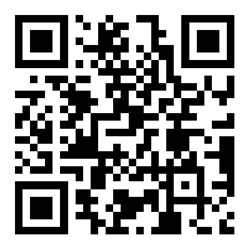1. 设置PG/PC接口
打开计算机的控制面板,将右上角的查看方式改为大图标,然后找到 “设置PG/PC 接口"或
“Set PG/PC Interface(32-bit)"并双击该图标。

在弹出的窗口中上方的应用程序访问点的下拉菜单中选择 “S7ONLINE(STEP7)",并在下方的接口参数分配(左下方滚动条)中选择 “计算机本地连接网卡名字.TCP/IP.1"的选项,注意不要选择 “计算机本地连接网卡名字.TCP/IP.Auto.1"的选项。

2. 在授权管理器中选择 Edit -> Connect target system -> Connect HMI Device:

如果此选项是灰色的,按照以下方式处理:
在“运行"中输入以下命令并执行:
"%WINDIR%\system32\RegSvr32.exe"
"%CommonProgramFiles%\siemens\AlmPanelPlugin\ALMPanelParam.dll"

设定要连接触摸屏的设备型号、连接方式以及地址参数:
需注意:

可以看到已经连接的触摸屏:

选择本地硬盘上的Audit授权,点击鼠标右键,选择Transfer:

选中已连接的触摸屏,点击OK:


选中已连接的触摸屏设备可以查看授权是否导入成功:

此时授权传输完毕。点击触摸屏,选择“Disconnect target system"断开授权管理器和触摸屏的连接。

3.注意事项
遇到以下几种情况务必使用授权管理器将授权进行备份,可以备份到本地硬盘或USB设备中。
1. 更新OS
2. 恢复出厂设置
3. 项目的备份和恢复
4.备注
1. 如果使用SIMATIC ProDiag功能,授权导入的步骤和传送Audit功能的步骤一致。
2. 从触摸屏中导出授权的步骤和导入授权的步骤类似。